ハードディスクの記憶領域を論理的に分割し、分割された個々の領域のことを、パーティションといいます。
例えば、以下の図の場合、C/D/E/Fの各ドライブでラベル付けされている領域が、パーティションになります。
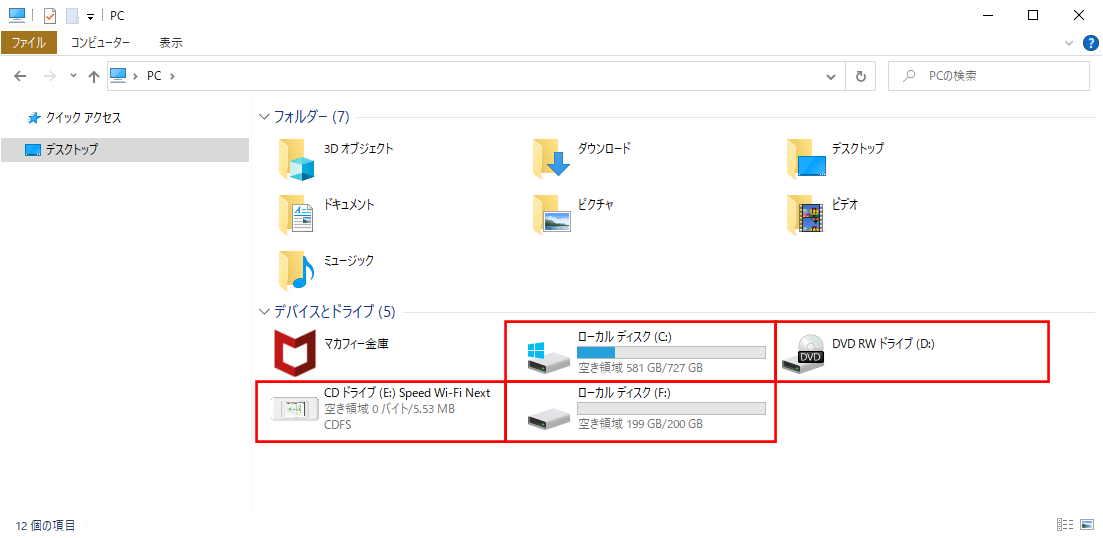
このパーティションは、分割して管理することで、データの安全性が向上したり、バックアップがしやすくなったりするメリットがあります。詳細は以下のサイトをご確認ください。
https://pcinformation.info/pcparts/partition-merit.html
パーディション分割は、「MiniTool Partition Wizard 無料版」を利用すると、簡単に行うことができます。
https://www.partitionwizard.jp/free-partition-manager.html
ただし、上記ソフトが使えるのは、以下のWindowsOSを搭載したPC限定になります。
- Windows 10
- Windows 8.1/8
- Windows 7
- Windows Vista
- Windows XP
Windows Serverは対象外になりますが、有料の「MiniTool Partition Wizard サーバー版」を利用すれば、パーティション分割ができます。
https://www.partitionwizard.jp/partition-manager-server.html
「MiniTool Partition Wizard 無料版」概要
「MiniTool Partition Wizard 無料版」の画面イメージは、以下の通りになります。
パーティション分割では、以下の画面のように、直感的に分割するサイズ指定を行うことができるようになっています。データが入っている領域では、データがそのまま残るようになっています。
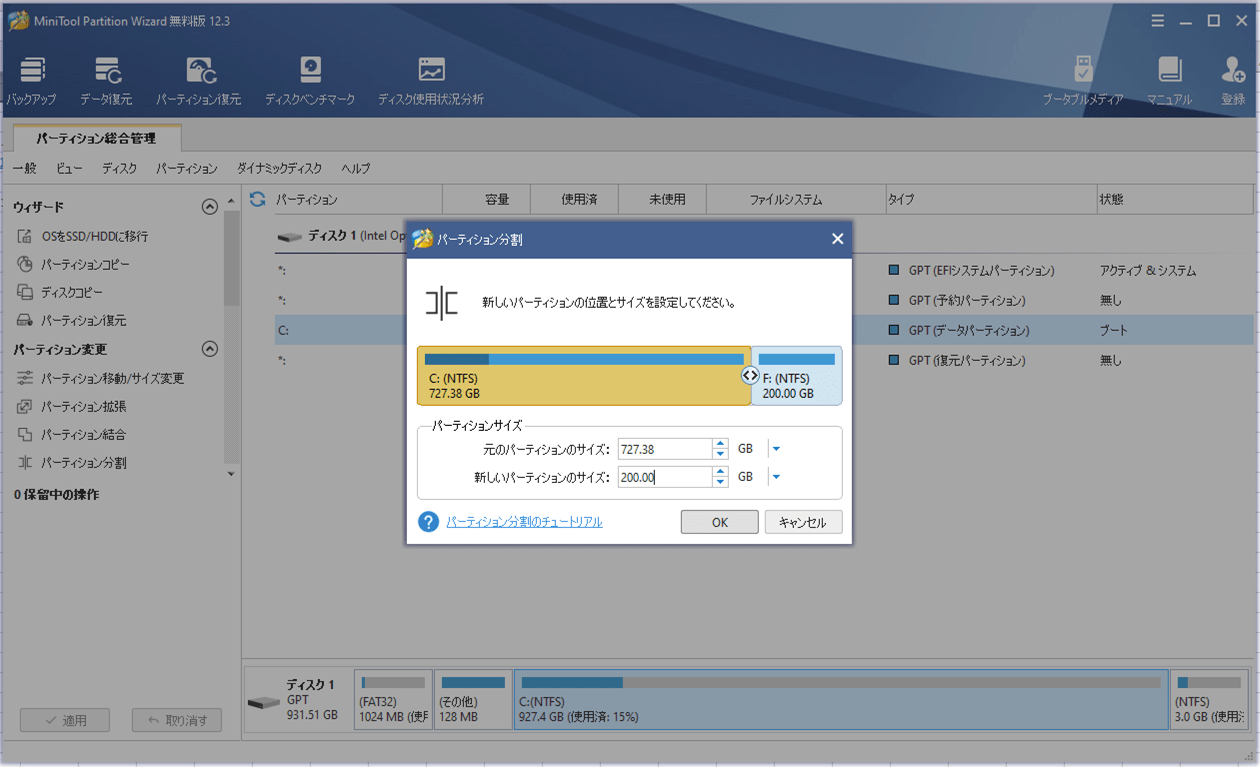
パーティション拡張では、以下の画面のように、直感的にどのパーティションからどのくらいの空き領域を拡張するか、確認できます。空き領域の最大サイズまでしか、サイズ指定ができないようになっています。
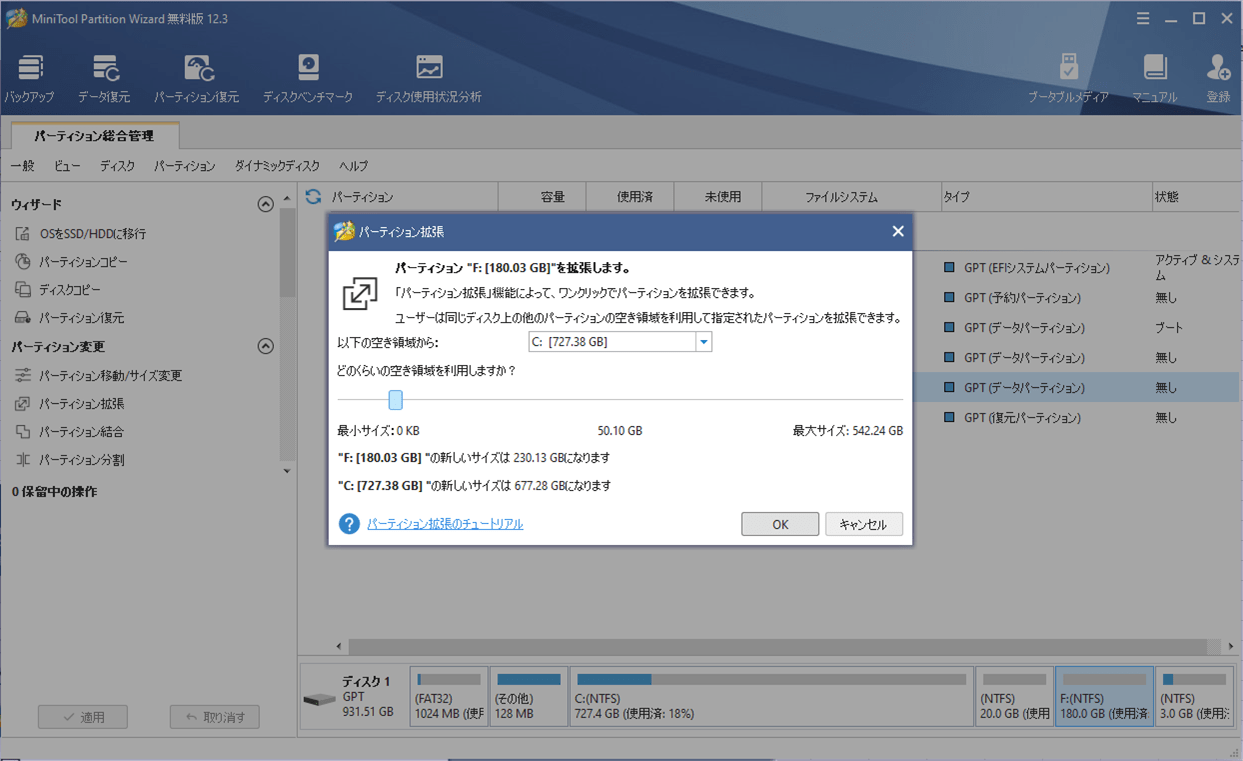
パーティションコピーでは、以下の画面のように、どのパーティションからどのパーティションにコピーをするか、直感的に確認できるようになっています。
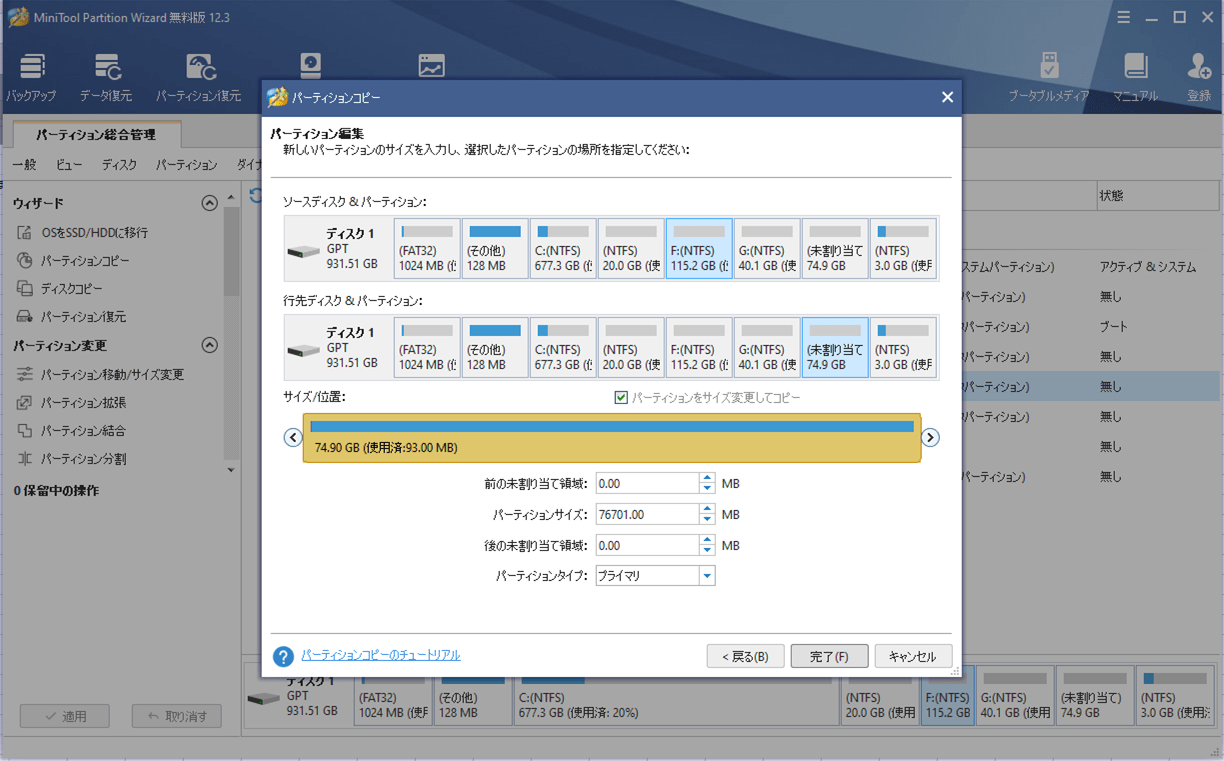
なお、コピー元のパーティションとコピー先のパーティションでサイズが異なっていても、コピー対象のデータ容量がコピー先に収まれば、コピーができるようになっています。
さらに、以下の画面のようなパーティションチェック機能も含まれています。
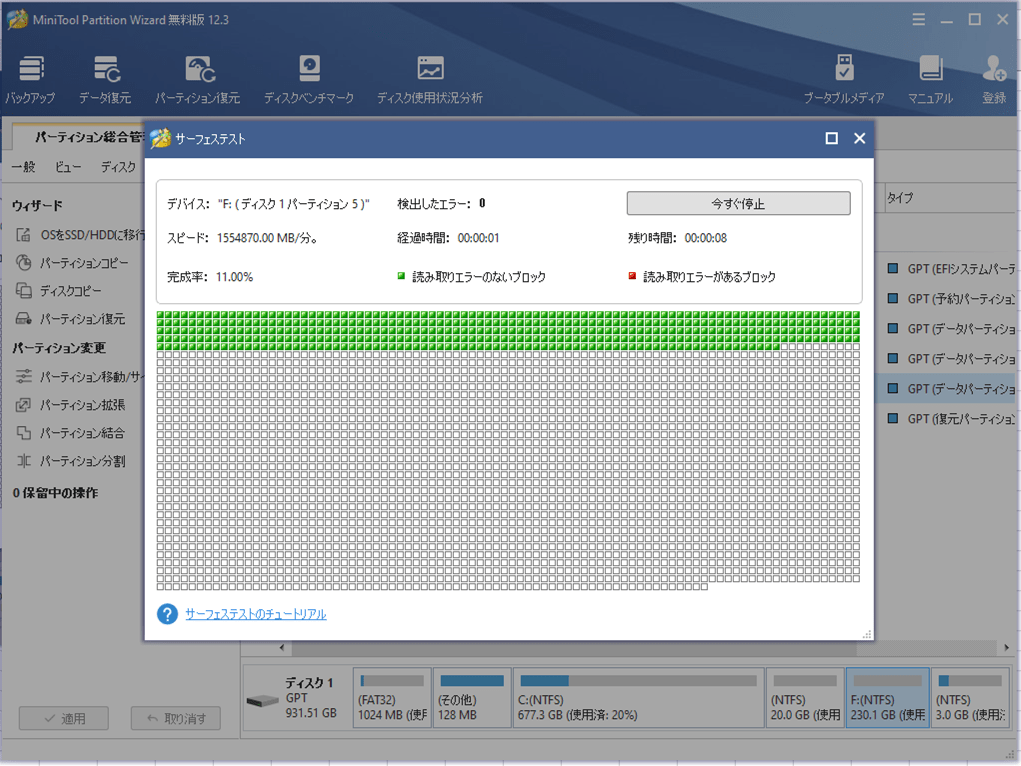
「MiniTool Partition Wizard 無料版」詳細
実際に「MiniTool Partition Wizard 無料版」を使った詳細手順については、以下の各記事をご確認ください。
- インストール

- パーティション分割/結合/拡張

- パーティションコピー

- パーティションチェック

- パーティションフォーマット

- パーティション削除

ただし、「MiniTool Partition Wizard 無料版」では、パーティションコピーできる機能に制限があります。
例えば、140GBくらい使われているCドライブを、未割当領域にコピーしようとすると、以下のようにライセンスコードの入力が促されますので、有料版を利用する必要があります。
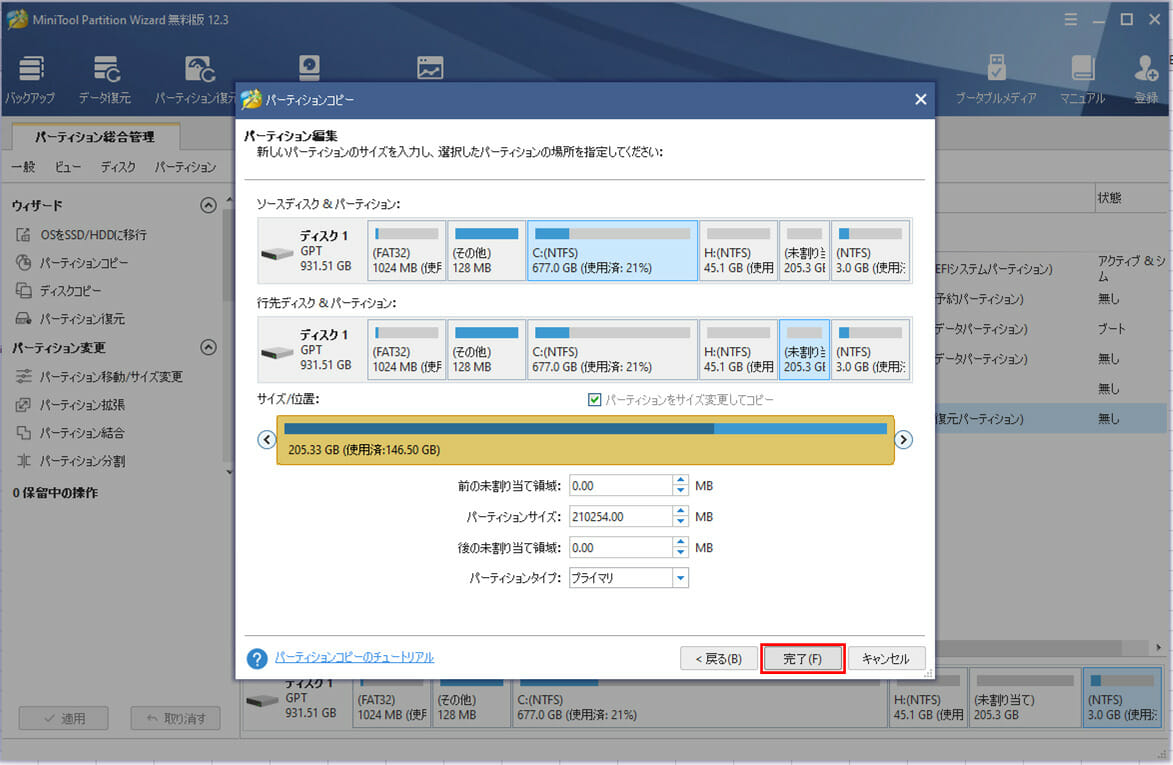
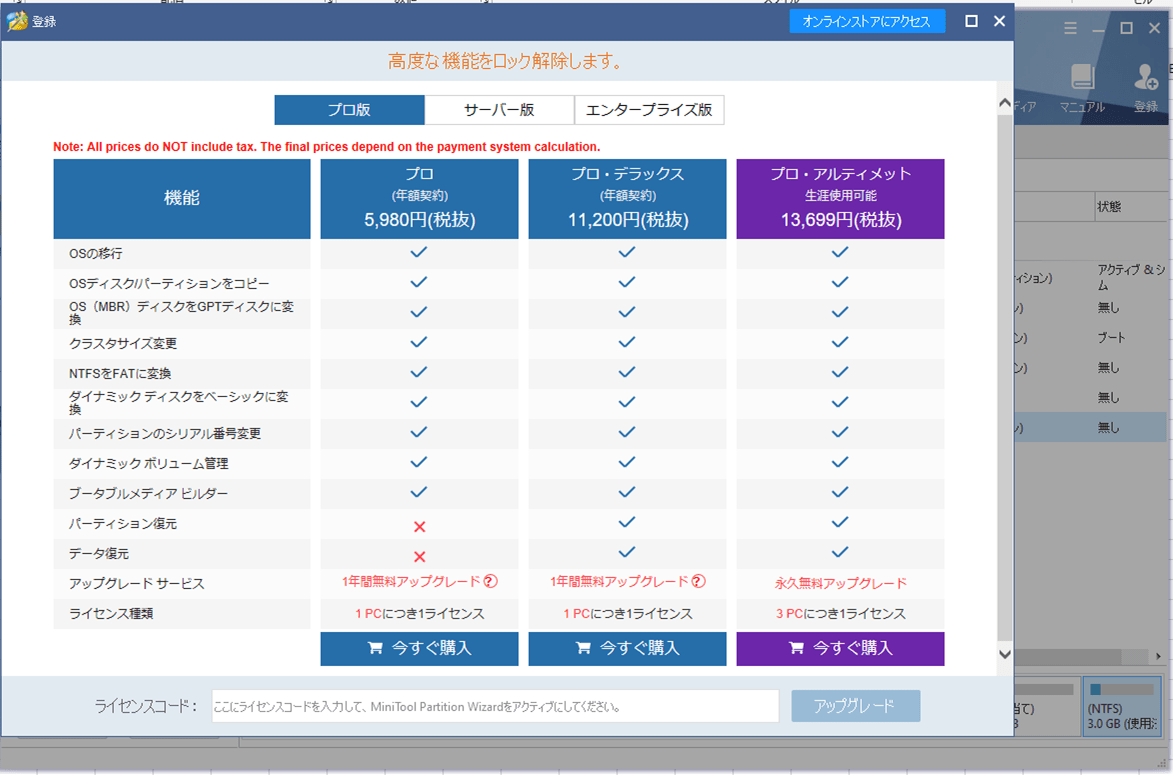
MiniToolの有料版を利用したい方は、こちらのサイトをご確認ください。
https://www.partitionwizard.jp/buy.html
また、Windowsサーバーで「MiniTool Partition Wizard 無料版」をインストールしようとすると、インストールできず、以下のメッセージが表示されます。
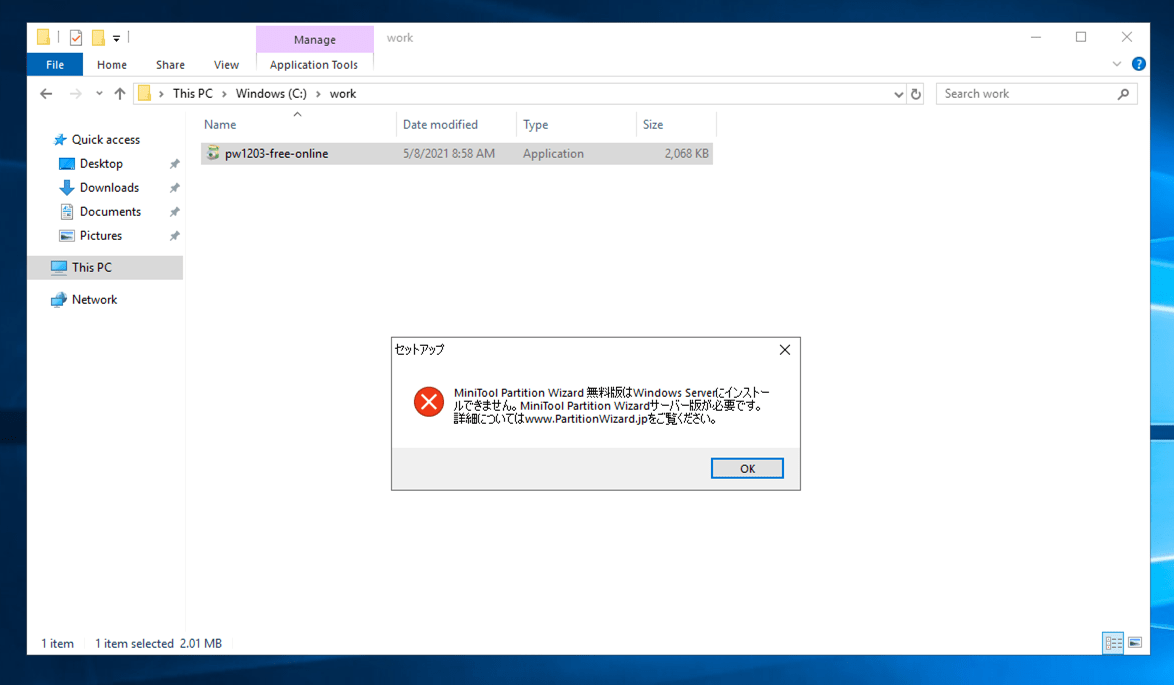
MiniToolのサーバー版を利用したい方は、こちらのサイトの「サーバー版」「エンタープライズ版」「テクニシャン版」タブをご確認ください。
https://www.partitionwizard.jp/buy.html





